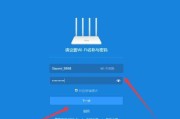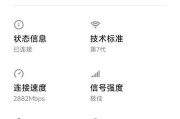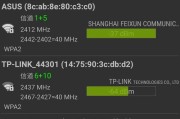随着网络技术的不断进步,家庭和企业用户对高效稳定的网络连接需求日益增长。路由器作为网络连接的核心设备,在配置上稍显复杂,尤其是针对电信进网的路由器设置,需要考虑到网络环境的多样性和特定的技术要求。本文将为您详细介绍如何设置电信进网的路由器,并针对设置过程中可能会遇到的问题提供实用的解决方案。
电信进网路由器设置流程
准备工作
在开始设置之前,确保您已准备以下物品:
电信进网路由器
网络线
路由器说明书
连接网络的电脑或手机
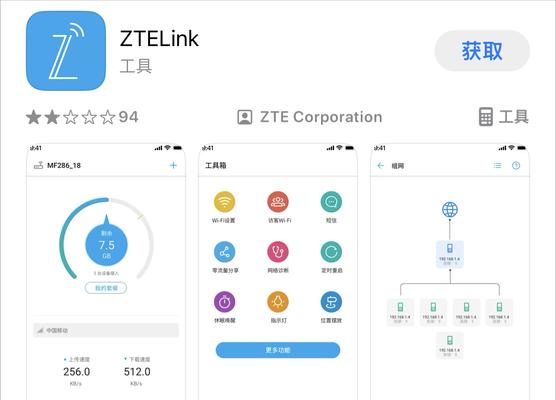
步骤一:连接设备
1.将调制解调器(Modem)的LAN口与路由器的WAN口通过网线连接。
2.使用另一根网线将路由器的LAN口与电脑连接,确保电脑能够通过有线方式上网。
步骤二:访问路由器设置页面
1.打开电脑的网络设置,查看当前获取到的IP地址。
2.在浏览器地址栏输入路由器的默认IP地址(通常可在路由器背面标签或说明书找到),如`192.168.1.1`。
3.按照提示输入用户名和密码(一般初始密码同样在路由器上找到)。
步骤三:配置网络连接
1.在路由器设置页面找到“上网设置”或“网络参数”选项。
2.选择合适的上网方式。对于电信进网,通常选择“PPPoE”模式。
3.输入电信提供的账号和密码。确保正确无误。
4.设置连接模式,通常选择“自动连接”以便设备开机后自动联网。
步骤四:设置无线网络
1.在设置页面找到“无线设置”或“WiFi设置”。
2.选择无线网络的频段(2.4GHz或5GHz)。
3.设置SSID名称(即无线网络名)。
4.设置无线密码,并确保其强度足够。
步骤五:保存并重启路由器
1.保存所有设置,并让路由器重启以应用新配置。
2.确认设备已成功连接至网络。
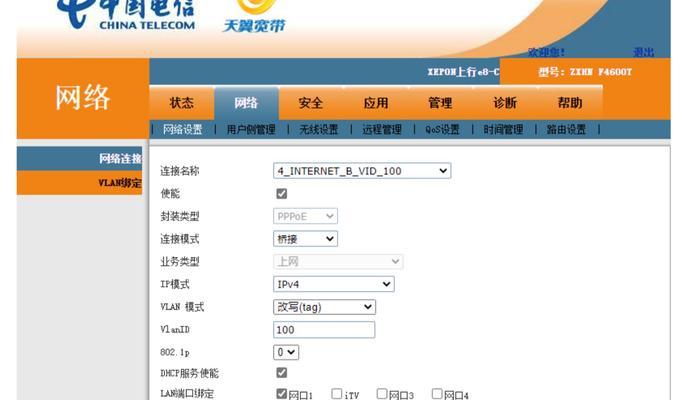
常见设置问题及解决方法
问题一:无法访问路由器设置页面
可能原因:电脑IP与路由器不在同一子网;用户名和密码错误;设备物理连接问题。
解决方案:检查网络适配器设置,确保获取到的IP与路由器默认IP在同一子网;重置路由器恢复出厂设置重新配置;检查网线连接是否正确。
问题二:上网时断时续
可能原因:信号干扰;设备距离路由器过远;路由器过热。
解决方案:更换信道避免干扰;增加无线信号扩展器;确保路由器有良好的散热环境。
问题三:连接无线后无法上网
可能原因:无线设置错误;设备与路由器兼容性问题;安全设置限制了连接。
解决方案:检查SSID和密码设置;更新设备无线网卡驱动;调整安全策略或允许新设备连接。
问题四:远程访问受限
可能原因:端口未映射;防火墙设置;路由器固件版本过旧。
解决方案:配置端口转发规则;调整防火墙设置;前往官方下载最新固件升级。
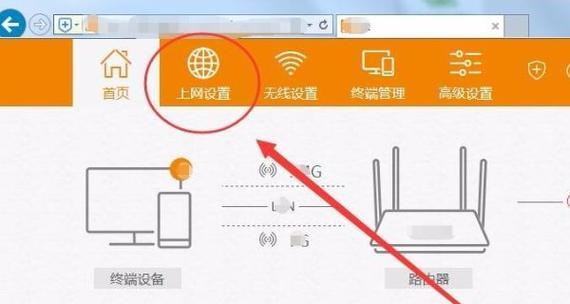
结语
通过以上设置流程和问题解决方法,您应能够顺利完成电信进网路由器的设置,并针对常见问题进行快速处理。随着网络设备的不断进化,建议用户保持对最新网络技术的了解,并根据需求进行设备升级,以确保网络体验的持续提升。
标签: #路由器